本文以 PowerPCB 提供的 Pwrdemoa.pcb为例进行说明。
1.打开 PCB 图, 选择菜单 File-Report,文件类型选 PowerPCB V3.0 Format Netlist ,将文件另存为Pwrdemoa.ASC。
2.启动程序 Omninet for Windows,输入文件类型(Type)选 Pads-PowerPCB,Input File 1里用 Browse 指定网络表文件的位置。
输出文件类型(Type)选 EDIF。Output File 1 指定输出文件的文件名和路径。
然后点击 Run(跑动的小人)。
系统弹出一个输出窗口
点击 Accept Data。完成后点击“确定”,再点击“Done”关闭输出窗口。退
出 Omninet for Windows。
3.修改 EDIF 网表文件,非常麻烦且容易出错的部分。下面是网络表的一部分:
(edif (rename C_COLON_BSLTEMP_BSLPWRDEMOA_DOTEDF
"C:\TEMP\PWRDEMOA.EDF")
(edifVersion 2 0 0)
(edifLevel 0)
(keywordMap (keywordLevel 0))
(library MAIN_LIB
(edifLevel 0)
(technology
(numberDefinition
(scale 1 (e 1 -6)(unit distance)))
)
(cell &6167 (cellType generic)
(view NetlistView (viewType netlist)
(interface
)
)
)
(cell &6167 (cellType generic)
(view NetlistView (viewType netlist)
(interface
(port &1 )
(port &2 )
(port &3 )
(port &4 )
(port &5 )
(port &6 )
(port &7 )
(port &10 )
(port &13 )
(port &14 )
(port &15 )
(port &16 )
(port &17 )
(port &18 )
(port &19 )
(port &20 )
)
)
)
(cell &68HC68R2 (cellType generic)
(view NetlistView (viewType netlist)
(interface
(port &1 )
(port &2 )
(port &3 )
(port &4 )
(port &5 )
(port &6 )
(port &7 )
(port &8 )
)
)
)
(cell &68HC68R2 (cellType generic)
(view NetlistView (viewType netlist)
(interface
)
)
)
(cell (rename NE555_MINUSSO "NE555-SO") (cellType generic)
(view NetlistView (viewType netlist)
(interface
)
)
)
(cell (rename R1_FSL4W "R1/4W") (cellType generic)
(view NetlistView (viewType netlist)
(interface
)
)
)
(cell (rename R1_FSL4W "R1/4W") (cellType generic)
(view NetlistView (viewType netlist)
(interface
(port &1 )
(port &2 )
)
)
)
检查一下有(cell…..标记的行,特别要注意红色字体部分,其 Interface 部分为空,在这个 cell 标记的前面或后面又有一个cell 行,其 Interface部分包含有
(port &1)
(port & 2)
.
.
.
等内容。就是说每种器件出现了两个 cell 定义。
现在要做的就是将无 port 内容的 cell 标记删除(上述 EDIF 文件中红色字体部分)。PCB板中有多少种 Part Type,就需要删除多少Cell 标记,还要注意不要把有 port 内容的那些行删掉了。多删了或者少删了都会造成网络不完整,从而丢失信息。
将修改后的 EDIF文件存盘。
4.启动 E-Studio 软件,打开第3 步保存的 EDIF文件。
5.右键点击 PWRDEMOA.EDF文件,选择 Generate Schamatics:
系统弹出窗口。
点击确定。
6.选择菜单 File-Save As,输出格式选 ORCAD 9.10。
点击 Save 保存。弹出窗口中点击“确定”结束。
生成的原理图已经可以在 ORCAD 中打开了。图纸显得特别长。如果 PCB比较复杂,可能会出现原理图太大,以致软件都没法处理的情况。下图只是原理图的一部分。
6.在 ORCAD 中打开生成的原理图,启动 PCBNavigator,打开 ITC 连接PowerPCB。选择菜单 PCB->Compare Netlist with PCB,生成的报告文件如下:
*PADS-ECO-V3.0-MILS*
*REMARK* old file: D:\padspwr\Files\ecogtmp0.asc
*REMARK* new file: C:\TEMP\pwrdemoa.asc
*REMARK* created by ECOGEN (Version 6.0g) on 2004-10-8 21:39:40
PART DIFFERENCES
----------------
OLD DESIGN NEW DESIGN
Ref-des Part-type:Decal Ref-des Part-type:Decal
P2 CON\60P\100\ED P2 ED
J1 CON\RIB14HL J1 RIB14HL
R1 R1/4W R1 4W
R10 R1/4W R10 4W
R11 R1/4W R11 4W
R12 R1/4W R12 4W
R14 R1/4W R14 4W
R16 R1/4W R16 4W
R2 R1/4W R2 4W
R5 R1/4W R5 4W
R6 R1/4W R6 4W
R7 R1/4W R7 4W
NET DIFFERENCES
----------------
OLD DESIGN NEW DESIGN
SWAPPED GATE DIFFERENCES
------------------------
OLD DESIGN NEW DESIGN
SWAPPED PIN DIFFERENCES
------------------------
OLD DESIGN NEW DESIGN
UNMATCHED NET PINS IN OLD DESIGN
--------------------------------
UNMATCHED NET PINS IN NEW DESIGN
--------------------------------
ATTRIBUTE DIFFERENCES
---------------------
Attribute Level [ OLD DESIGN Parent -> NEW DESIGN Parent ]
Attribute Name Old Value New Value
可以看出,除了器件类型中包含有斜杠(不论正反)被改名外,网络表没有任何差异。
如果要求完美,可以对照 PCB 图将原理图中的器件型号再改回去,这样就能实现原理图与 PCB 的完全对应。
如果没有 PCBNavigator,可以用 ORCAD 生成 PADSPCB格式的网络表,在PowerPCB 的 Tools 菜单的 Compare/ECO Tools 中进行比较,第一个文件选当前设计文件,第二个文件选 ORCAD 生成的 ASCII 网表文件,其比较结果是一样的。
到此,PowerPCB 转 ORCAD原理图结束。
需要说明的是,这样的转换对于 PCB 上元件较少的情况可能好用,但如果PCB 上元件很多,则转换出来的原理图非常庞大,网络连接极其复杂,它没有层次、总线概念,也不会分成多张子图,所有网络是全部连接的,要能看懂可能还是比较困难。
另外,PCB 中没有连接的管脚在转换出来的原理图上不再存在,可能会出现有些器件管脚数不对的情况。若要修改原理图,必须修改生成的器件符号。
还有一点不完善的地方是器件的封装信息没有了,必须重新填写。不过用ORCAD 做原理图有个优势,就是不写封装,生成网络表时会以器件的 Value 作为封装,不影响网络表生成。
 电子发烧友App
电子发烧友App










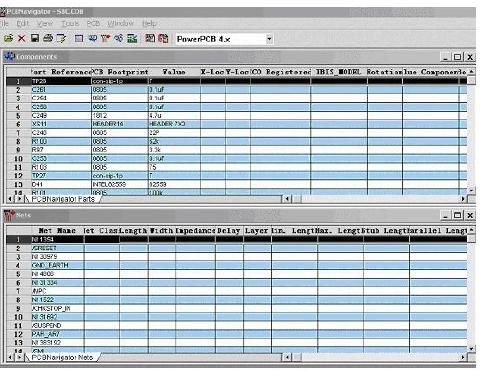
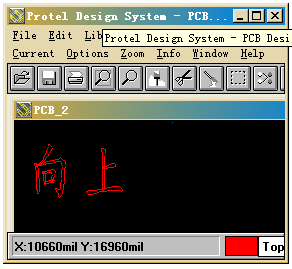
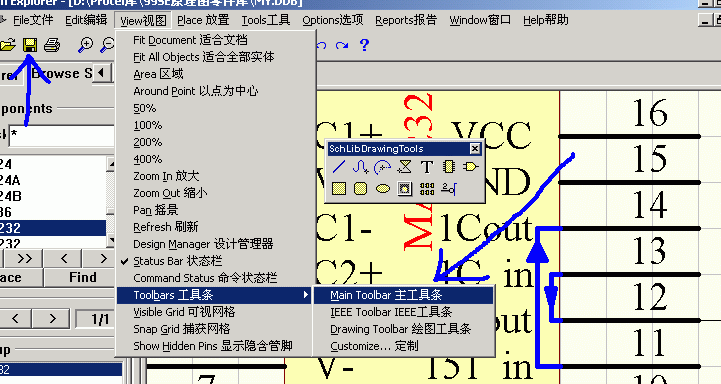











评论